Установите в поле «Тип данных» - «целое число», в поле «Значение» - «между», в поле «Минимум» - 0, в поле «Максимум» - ссылку на ячейку, содержащую максимально возможное значение бюджета.
На вкладке «Сообщение об ошибке». В поле «Вид» установите «Предупреждение», в поле «Заголовок» напечатайте текст «Внимание!», в поле «Сообщение» напечатайте «Превышение бюджета!».
Введите теперь в ячейку «Общий итог» значение 3000000. На появившийся на экране вопрос «Внимание! Превышение бюджета! Продолжить?» ответьте «Да».
Выберите теперь Сервис, Настройка. В появившемся окне «Настройка» щелкните вкладку «Панели инструментов». Установите флажок «Зависимости». Нажмите кнопку «Закрыть». На экране должна появиться панель инструментов «Зависимости». Найдите на этой панели кнопку «Обвести неверные данные» и нажмите ее. Вокруг ячейки с общим итогом должен появиться овал красного цвета.
Теперь в ячейку со значением общего итога введите соответствующую формулу для суммы по всем статьям расходов за год. Овал красного цвета должен исчезнуть.
Введите теперь необходимую проверку данных в каждую ячейку в столбце «За год» и необходимые сообщения - по Вашему усмотрению.
Введите необходимые формулы для расчета сумм по кварталам по каждой статье
Спланируйте теперь бюджет Вашей фирмы, вводя значения вручную в столбец «За год».
Практическая работа № 6
Составление отчетов
Рассмотрим пример составления отчетной ведомости фирмы, продающей компьютеры, позволяющей определить количество и сумму просроченных клиентами платежей. Исходные данные представлены на рисунке 3.2.
Дата переучета введена в ячейку F2 с помощью формулы =ДАТА(98;7;31)
Функция ДАТА (DATE) возвращает дату в числовом формате.
Синтаксис: ДАТА(год; месяц; день)
В ячейку Е2 введена формула, определяющая срок просрочки
=ЕСЛИ(D2=0;$F$2-C2;""), которая протаскивается на диапазон ЕЗ:Е20.
В ячейки G8, G9 и G10 введены следующие формулы:
{=СУММ((Е2:Е20>0)*(Е2:Е20<=29)*(В2:В20))};
{=СУММ((Е2:Е20>=30)*(Е2:Е20<=39)*(В2:В20))};
=СУММЕСЛИ(Е2:Е20;>=40;В2:В20).
Эти формулы вычисляют суммарные стоимости просроченных оплат сроком до 29 дней, от 30 до 39 дней и свыше 46 дней.
Дадим пояснения к третьей из этих формул. Excel в формуле массива возвращает условие (Е2:Е20>=40) в виде массива, состоящего из 0 и 1, где 0 стоит на месте ячейки со значением меньше 40 и 1 - на месте ячейки со значением не меньше 40. Следовательно, данная формула вычисляет сумму произведений элементов массива (Е2:Е20>=40) (С единицами в случае просрочки на указанный срок и нулями - в противном случае) и массива В2:В20 (с ценами процессоров).
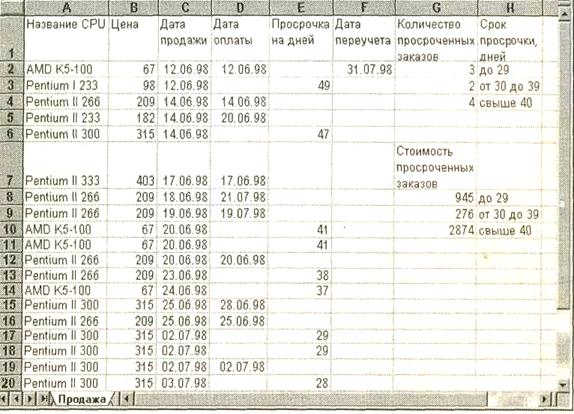
Рисунок 3.2 – Исходные данные
В ячейки G2, G3 и G4 введены формулы:
{=СУММ((Е2:Е20>0)*(Е2:Е20<=29))}
{=СУММ((Е2:Е20>30)*(E2:E20<40)))
=CЧЁТЕСЛИ(Е2:Е20;">=40")
Эти формулы вычисляют количество просроченных оплат сроком до 29 дней, от 30 до 39 дней и свыше 40 дней.
Практическая работа № 7
Таблицы подстановок.
1. Таблица подстановок с одной переменной. Определить, как изменятся цены на товары при разных процентах наценки. Данные следует организовать в соответствии с таблицей 3.7. В выделенных клетках записаны формулы вычисления новой цены.
Таблица 3.7 – Исходные данные
ставка | 3% | 5% | 7% | 25% | |
Цены | 0 | 0 | 0 | 0 | |
1000 | |||||
1200 | |||||
1400 | |||||
1600 | |||||
1800 | |||||
2000 | |||||
2200 | |||||
2400 | |||||
2600 | |||||
2800 | |||||
3000 | |||||
3200 |
2. Таблица подстановок с двумя переменными. Определить, как изменится цена на товар при разной стоимости и проценте наценки. Данные следует организовать в соответствии с таблицей 3.8. В выделенной клетке располагается формула вычисления новой цены.
Таблица 3.8 – Исходные данные
Цены | 0 | 3% | 5% | 7% | 25% |
1000 | |||||
1200 | |||||
1400 | |||||
1600 | |||||
1800 | |||||
2000 | |||||
2200 | |||||
2400 | |||||
2600 | |||||
2800 | |||||
3000 | |||||
3200 | |||||
3400 | |||||
3600 | |||||
3800 | |||||
4000 | |||||
4200 |
3. Сделать анализ затрат и чистой прибыли при варьировании коэффициентов инфляции используя следующие исходные данные. Где балансовая прибыль зависит от роста, а затраты от процента инфляции. Исходные данные, которые у вас должны получиться представлены в таблице 3.8.

|
Из за большого объема этот материал размещен на нескольких страницах:
1 2 3 4 5 6 7 8 9 10 11 12 13 14 15 16 17 18 19 20 21 22 23 24 25 26 27 28 |





